エクセルで図形や画像を挿入しようとした時、「図形がグレーアウトして選択できない!」といったことはないでしょうか。

また、コピーしたデータを貼り付けようとした時に、図のようなエラーが出て挿入できなかったことがあるのではないでしょうか。
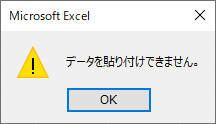
この記事ではこの問題の解決策について解説します。
図形や画像が挿入できない場合の3つの解決策
図形や画像が挿入できない原因は次に3つが考えられます。
自分のうまくいかない環境と照らし合わせて解決していきましょう。
原因その1:「オブジェクトを表示しない」設定になっている
まずは、エクセルのオプション設定にある[オブジェクトの表示]設定が[なし(オブジェクトを表示しない)]の設定になっている場合です。
この設定は、基本的には[すべて]になっていますが、誰かがなんらかの目的で変更したと思われます。
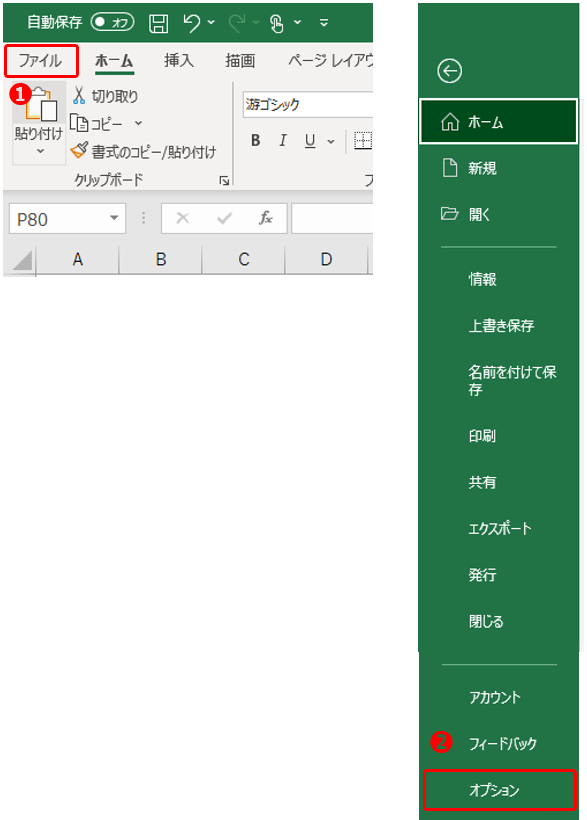

とはいえ、こんな設定は、私がエクセルを操作している中で1度も変更したことがありません・・・(まぁ嫌がらせじゃないでしょうか…w)
原因その2:シートが複数選択されている
エクセルでシートを[Ctrl]もしくは[Shift]で選択すると、複数のシートを選択することができます。
この状態で文字入力や書式変更等を行うと、選択されたシートを同時に変更することができる便利な機能です。
ただ、図形の挿入になると、複数のシートには反映できないようなので、グレーアウトしてしまいます。
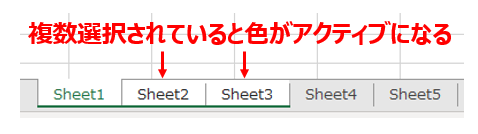
ちなみに複数選択されているとタイトルバー(一番の上)にも[グループ]と表示されますので、ここもチェックしましょう。

解決方法は、シートの複数選択を解除するだけです。
別のシートを選択するか、[Ctrl]を押しながら選択されたシートをもう一度選択すると解除することができます。
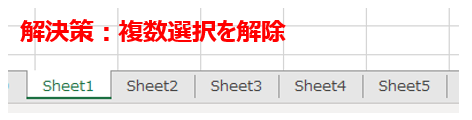
原因その3:シートが保護しているされている
最後は、シートの保護です。
シートの保護は、指定された範囲のセルだけ編集可能とし、以外は編集不可にできる機能です。
図形に関しては、シートが保護されている以上挿入できません。
解決方法は、シートの保護を解除することです。
ただ、シートの保護に関しては、パスワードを設定している場合があるので、その辺は注意しておきましょう。
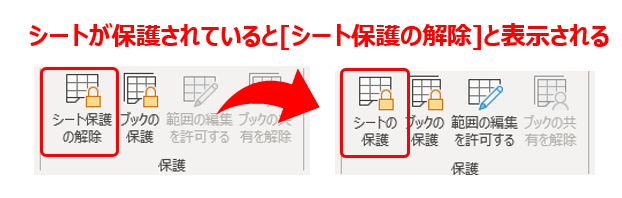
まとめ
クセルで図形が挿入できない原因は、上記で取り上げた3つが考えられます。
シートの複数選択は自分が作業している中で発生するため、まずはここをチェックしましょう。
それでなければ、シートの保護、「オブジェクトを表示しない」設定なども見直しましょう。


